
时间:2021-03-29 14:23:28 来源:www.win10xitong.com 作者:win10
工作当中常常会使用电脑系统,如果遇到了Win10关闭任务栏缩略图设置问题的时候大家会怎么样处理呢?我们经过一些访问发现其实很多用户都遇到了Win10关闭任务栏缩略图设置的问题,先休息一下后我们就一起来动手解决Win10关闭任务栏缩略图设置的问题。在查阅了很多资料后,小编整理了方法步骤:1、右键点击左下角的开始菜单,或按 Win + X 组合键,可以快速打开左下角开始菜单的隐藏菜单,在打开的菜单项中,选择运行;2、当然了,运行还可以用 Win + R 组合键打开,运行窗口中,输入:gpedit.msc 命令,确定或回车,可以快速打开本地组策略编辑器就这个问题很轻易的处理了。要是大伙儿还是很懵,那我们再来看看Win10关闭任务栏缩略图设置的法子。
方法/步骤:
1、右键点击左下角的开始菜单,或按 Win + X 组合键,可以快速打开左下角开始菜单的隐藏菜单,在打开的菜单项中,选择运行;
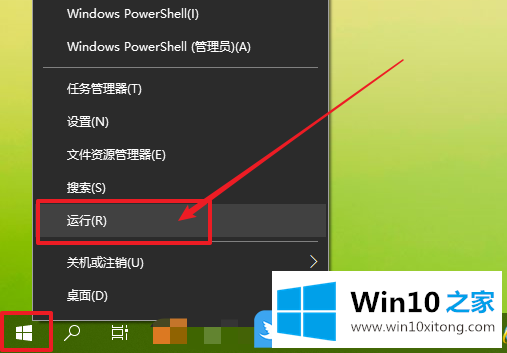
2、当然了,运行还可以用 Win + R 组合键打开,运行窗口中,输入:gpedit.msc 命令,确定或回车,可以快速打开本地组策略编辑器;
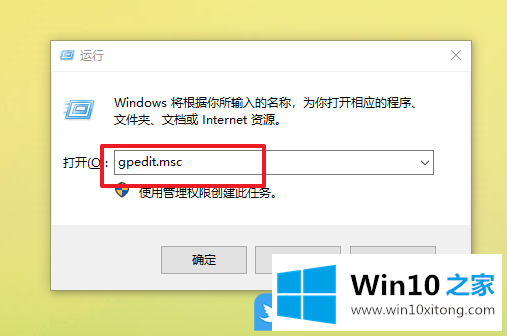
3、本地组策略编辑器窗口中,依次展开到:用户配置 - 管理模板 - 开始菜单和任务栏,然后在右侧窗口中,找到并双击打开关闭任务栏缩略图选项;
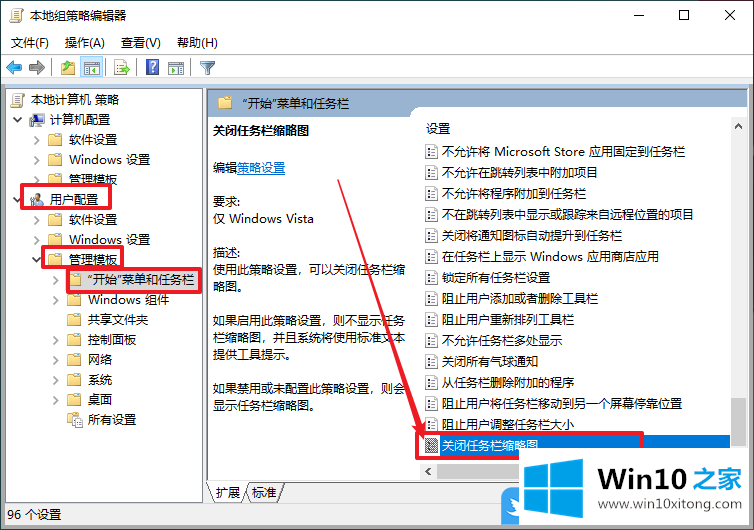
4、关闭任务栏缩略图窗口中,大家可以根据自己的喜好进行设置;使用此策略设置,可以关闭任务栏缩略图。如果启用此策略设置,则不显示任务栏缩略图,并且系统将使用标准文本提供工具提示。如果禁用或未配置此策略设置,则会显示任务栏缩略图。
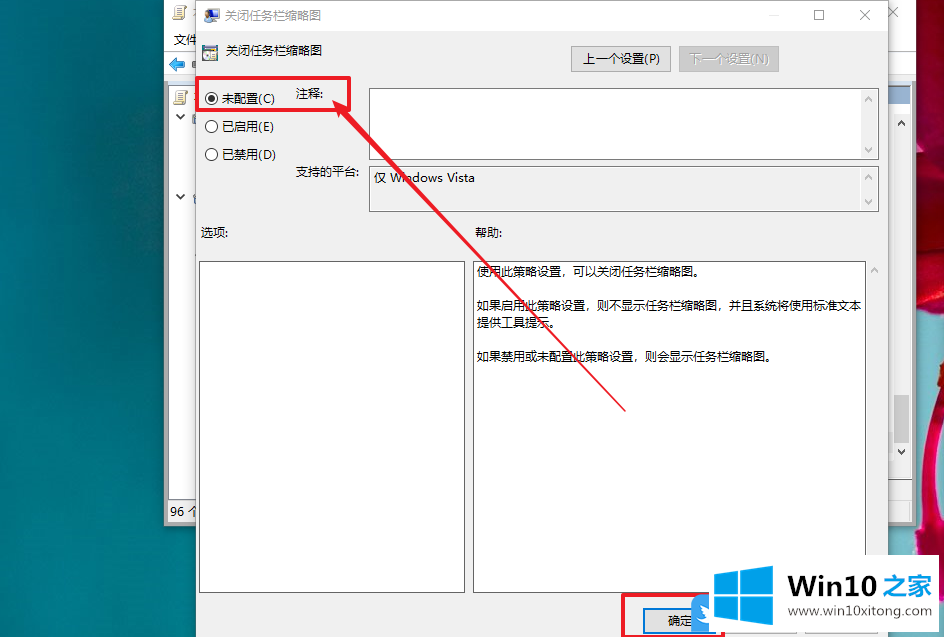
以上就是Win10关闭任务栏缩略图设置|Win10任务栏显示缩略图文章。
最后,如果你遇到了Win10关闭任务栏缩略图设置的问题,就可以试试上面的方法解决解决方法很多种,如果你有更好的方法建议,可以给本站留言,谢谢大家。